Mac 上の Amazon Prime Video で音声付きの黒い画面を修正する 3 つの方法
基本的な修正
- Safari を使用して HDR コンテンツを再生する: Mac の Safari ブラウザは、ストリーミング プラットフォームの Dolby Vision HDR での 4K Ultra HD 再生をサポートします。
- 画面録画アプリを終了する: QuickTime Player またはその他のアプリを実行しようとしている場合は、バックグラウンドで実行されているアプリを閉じてください。
- ストリーミング品質をダウングレード: 現在のインターネット速度が最適でない場合は、ストリーミング品質をダウングレードすることをお勧めします。
- Web ブラウザを更新します: 最新バージョンをインストールすると、コンテンツの再生時に Web ブラウザに問題が発生しなくなります。
解決策 1: 最適化されたビデオ ストリーミングを無効にする
最適化されたビデオ ストリーミングは、Mac のバッテリーを節約するための組み込みツールの 1 つです。この機能は、Prime Video などのストリーミング プラットフォームでの HDR 再生を制限します。これが、Mac の画面が黒く音声が出る理由にもなる可能性があります。したがって、この機能を確認して無効にする方法は次のとおりです。
ステップ 1: 設定を開き、バッテリーをクリックします。
ステップ 2: 一番下までスクロールし、右下隅にある オプション をクリックします。
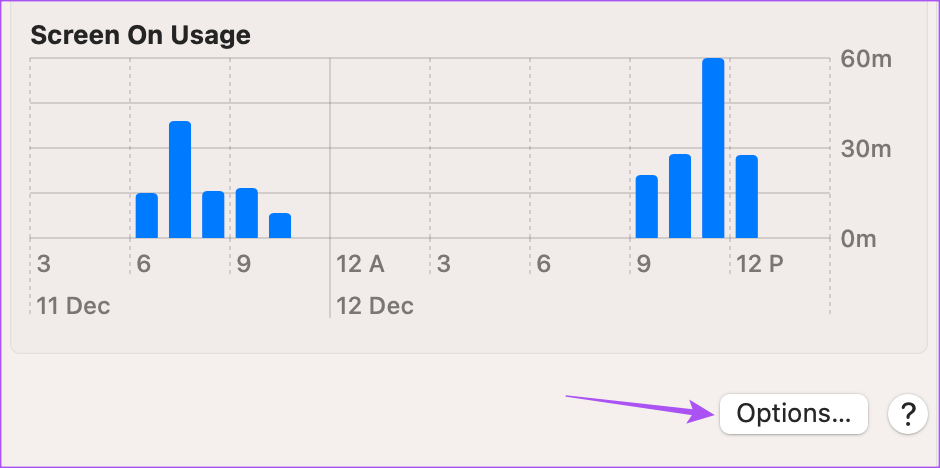
ステップ 3: バッテリー駆動時のビデオ ストリーミングの最適化の切り替えを無効にします。
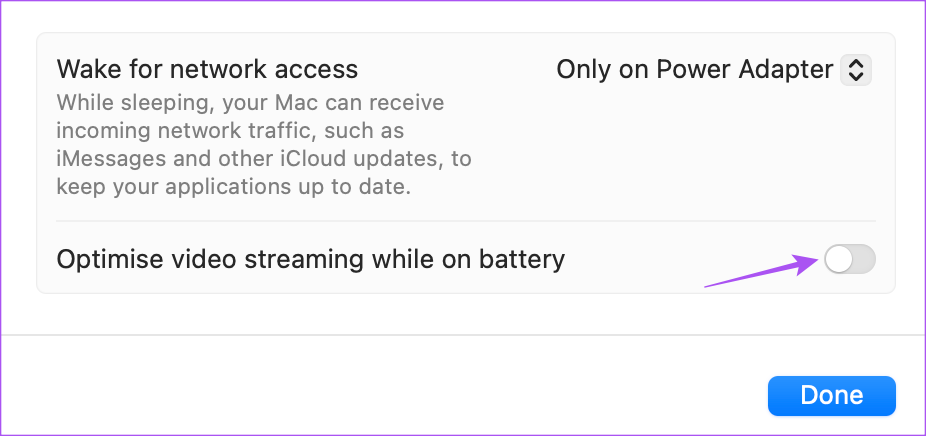
解決策 2: ハードウェア アクセラレーションを有効にする
ハードウェア アクセラレーションは、Mac のシステム リソースを利用して、Prime Video などのストリーミング プラットフォームでの高解像度ビデオの再生など、グラフィックを多用するタスクを実行します。したがって、この機能がブラウザで有効になっているかどうかを確認する必要があります。
Safariで有効にする
macOS Catalina 10.15 以降のバージョンの Safari では、ハードウェア アクセラレーションがデフォルトで有効になっています。お使いの Mac で古い macOS バージョンが実行されている場合は、次の手順に従ってください。
ステップ 1: Safari を開き > 左上隅にある Safari をクリック > 設定 を選択します。
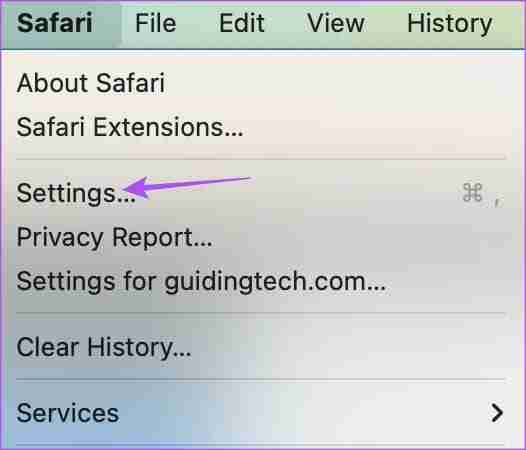
ステップ 2: [一般]ウィンドウの詳細タブに移動し、ハードウェア アクセラレーションを使用するの切り替えを有効にします。
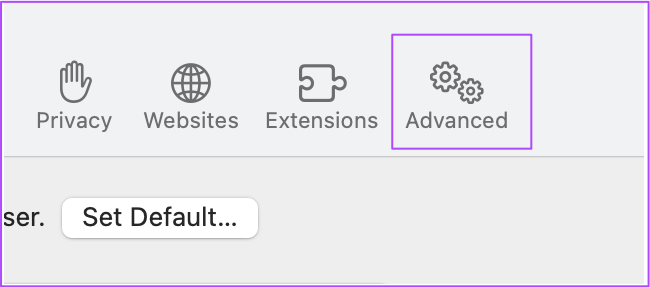
Google Chrome で有効にする
Chrome > 設定 > システム を開き、利用可能な場合はハードウェア アクセラレーションを使用するの切り替えを有効にします。
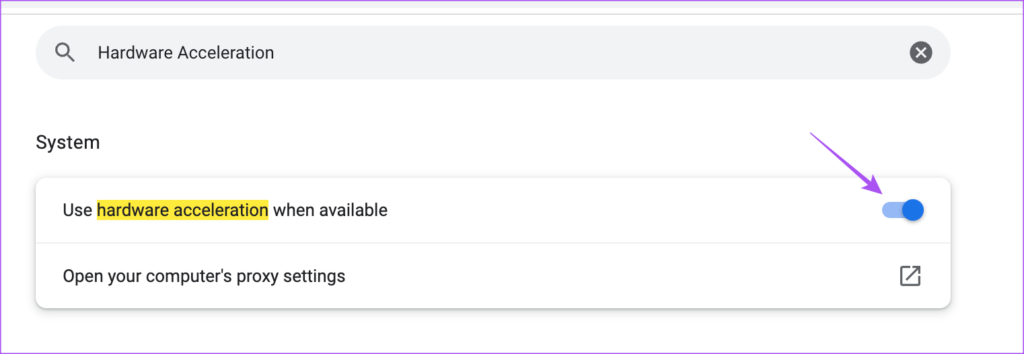
Firefox で有効にする
Firefox を開き、設定 > 利用可能な場合はハードウェア アクセラレーションを使用するを有効にします。
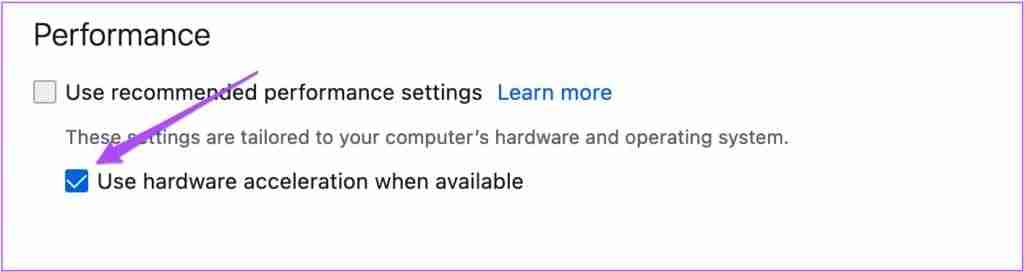
5. Prime Video のブラウザ キャッシュをクリア
同じ問題が解決しない場合は、Prime Video のブラウザのキャッシュをクリアすることをお勧めします。これを実行したら、Amazon アカウントに再度ログインしてください。設定とログイン情報はブラウザから消去されます。
サファリ上
Safari > 設定 > プライバシー > ウェブサイトデータの管理 > Prime Videoを検索します > 削除をクリックします。
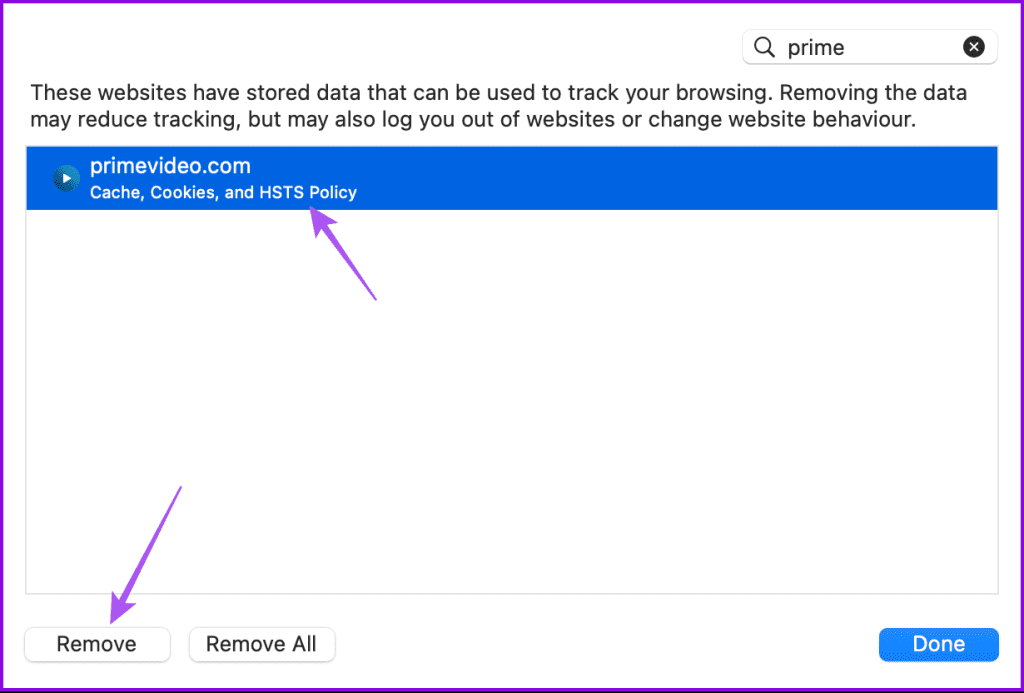
こちらもお読みください: Chrome ブラウザのキャッシュをクリアする方法
Firefox の場合
Firefoxを開く > 設定 > プライバシーとセキュリティ > Cookieとサイトデータ>データの管理 >検索 Prime Video > 選択した項目を削除 > 変更を保存.
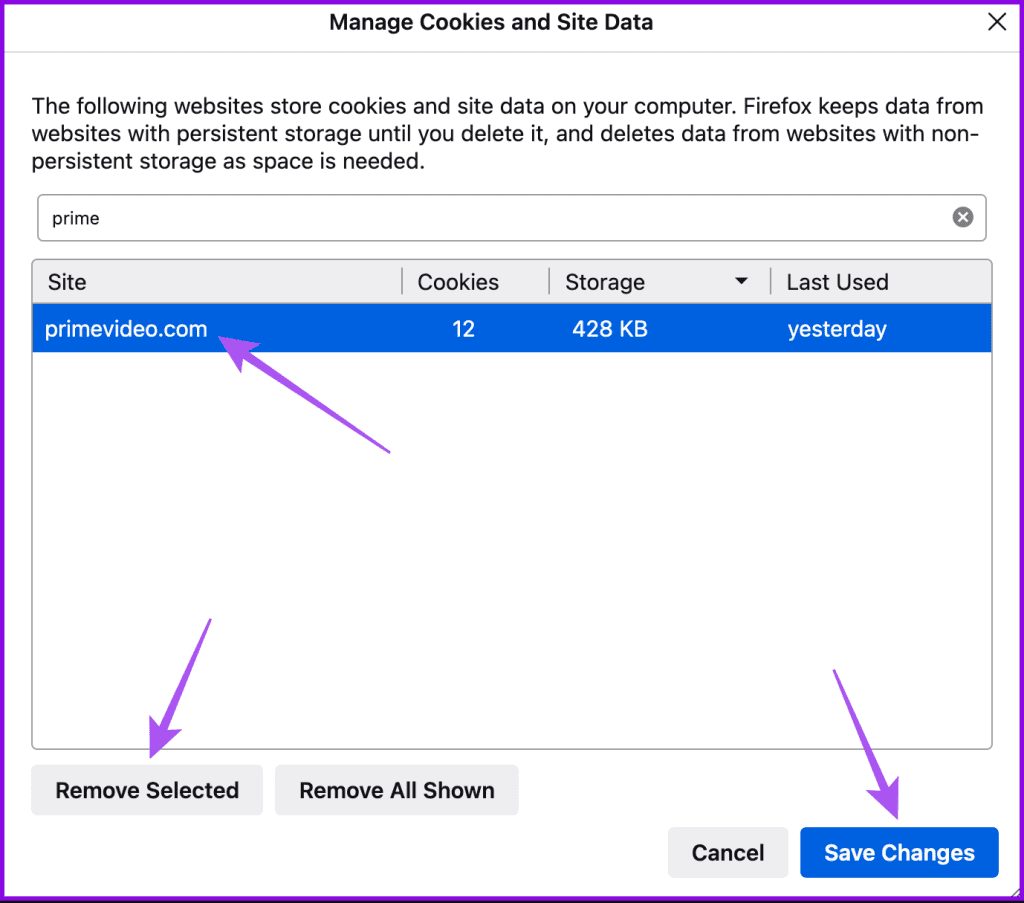
ヒント: すべてのデバイスで Amazon Prime Video からサインアウトした場合に何が起こるかについては、投稿を読むこともできます。 ]
-
 Windows 11でテストモードを無効にする方法最近、一部のユーザーが Windows 11 にアップグレードした後、たまたまシステムの テスト モードに入ってしまいました。 画面の右下隅に透かしがあります。 互換性のないドライバーまたはアプリケーションにより、テスト モードになる可能性があります。特殊なシステムモードです ...ソフトウェアチュートリアル 2024 年 11 月 6 日に公開
Windows 11でテストモードを無効にする方法最近、一部のユーザーが Windows 11 にアップグレードした後、たまたまシステムの テスト モードに入ってしまいました。 画面の右下隅に透かしがあります。 互換性のないドライバーまたはアプリケーションにより、テスト モードになる可能性があります。特殊なシステムモードです ...ソフトウェアチュートリアル 2024 年 11 月 6 日に公開 -
 Windows 11 から Windows 10 にダウングレードしない理由2021 年の発売時にはそれほど興奮していなかったとしても、私にとって Windows 11 へのアップグレードは簡単でした。しかし、2024 年には、スタート メニューとタスク バーの初期の癖をはるかに上回る改善が見られます。まだ迷っているなら、私が Windows 10 には戻らない理由をここで...ソフトウェアチュートリアル 2024 年 11 月 6 日に公開
Windows 11 から Windows 10 にダウングレードしない理由2021 年の発売時にはそれほど興奮していなかったとしても、私にとって Windows 11 へのアップグレードは簡単でした。しかし、2024 年には、スタート メニューとタスク バーの初期の癖をはるかに上回る改善が見られます。まだ迷っているなら、私が Windows 10 には戻らない理由をここで...ソフトウェアチュートリアル 2024 年 11 月 6 日に公開 -
 iPhoneが熱くなりますか? iPhoneが過熱する理由とその修復方法は次のとおりですクイックリンクiPhone が熱くなるのはなぜですか? iPhone を冷やす方法 iPhone の熱くなりすぎを防ぐ 8 つの方法 過度の熱は良くありませんあなたのiPhoneに。 iPhone の内部コンポーネント、特にバッテリーとプロセッサーに、思っている以上に大きな損傷を与える可能...ソフトウェアチュートリアル 2024 年 11 月 6 日に公開
iPhoneが熱くなりますか? iPhoneが過熱する理由とその修復方法は次のとおりですクイックリンクiPhone が熱くなるのはなぜですか? iPhone を冷やす方法 iPhone の熱くなりすぎを防ぐ 8 つの方法 過度の熱は良くありませんあなたのiPhoneに。 iPhone の内部コンポーネント、特にバッテリーとプロセッサーに、思っている以上に大きな損傷を与える可能...ソフトウェアチュートリアル 2024 年 11 月 6 日に公開 -
 Windows 11ラップトップ画面の黄色みの問題を解決する5つの方法ステップ 3: オプションのリストから、関連する カラー プロファイルを選択し、OK をクリックします。 ステップ 4: 選択した カラー プロファイルをクリックし、デフォルト プロファイルとして設定をクリックします。 その後、「閉じる」をクリックして設定を保存し、ウ...ソフトウェアチュートリアル 2024 年 11 月 6 日に公開
Windows 11ラップトップ画面の黄色みの問題を解決する5つの方法ステップ 3: オプションのリストから、関連する カラー プロファイルを選択し、OK をクリックします。 ステップ 4: 選択した カラー プロファイルをクリックし、デフォルト プロファイルとして設定をクリックします。 その後、「閉じる」をクリックして設定を保存し、ウ...ソフトウェアチュートリアル 2024 年 11 月 6 日に公開 -
 Windows 10 のパスワードを思い出せない、PC にアクセスする方法''クリスマス休暇後にコンピューターの電源を入れたとき、Windows 10 のログイン パスワードを思い出せないことに気づきました。ずっと考えているのですが、まだ思い出せません。今、PC にアクセスできません。どうしましょう?』 まず、Windows 10 のパスワード...ソフトウェアチュートリアル 2024 年 11 月 6 日に公開
Windows 10 のパスワードを思い出せない、PC にアクセスする方法''クリスマス休暇後にコンピューターの電源を入れたとき、Windows 10 のログイン パスワードを思い出せないことに気づきました。ずっと考えているのですが、まだ思い出せません。今、PC にアクセスできません。どうしましょう?』 まず、Windows 10 のパスワード...ソフトウェアチュートリアル 2024 年 11 月 6 日に公開 -
 iPhoneのカメラロールにメッセージが保存されるのを防ぐ方法友達が iMessage で休暇中の写真をスパム送信してくれますか?それとも、兄弟の iMessaging がその日の写真のログを撮っているのでしょうか?幸せそうな顔を見ると一日が楽しくなりますが、数え切れないほどの画像が自動的に iPhone のカメラロールに保存されます。これにうんざりしている場...ソフトウェアチュートリアル 2024 年 11 月 6 日に公開
iPhoneのカメラロールにメッセージが保存されるのを防ぐ方法友達が iMessage で休暇中の写真をスパム送信してくれますか?それとも、兄弟の iMessaging がその日の写真のログを撮っているのでしょうか?幸せそうな顔を見ると一日が楽しくなりますが、数え切れないほどの画像が自動的に iPhone のカメラロールに保存されます。これにうんざりしている場...ソフトウェアチュートリアル 2024 年 11 月 6 日に公開 -
 Mac 上の Amazon Prime Video で音声付きの黒い画面を修正する 3 つの方法基本的な修正 Safari を使用して HDR コンテンツを再生する: Mac の Safari ブラウザは、ストリーミング プラットフォームの Dolby Vision HDR での 4K Ultra HD 再生をサポートします。 画面録画アプリを終了する: QuickTime Player また...ソフトウェアチュートリアル 2024 年 11 月 6 日に公開
Mac 上の Amazon Prime Video で音声付きの黒い画面を修正する 3 つの方法基本的な修正 Safari を使用して HDR コンテンツを再生する: Mac の Safari ブラウザは、ストリーミング プラットフォームの Dolby Vision HDR での 4K Ultra HD 再生をサポートします。 画面録画アプリを終了する: QuickTime Player また...ソフトウェアチュートリアル 2024 年 11 月 6 日に公開 -
 Mac でオーディオを録音する方法方法 1: ボイスメモを使用して音声を録音する ボイスメモ アプリは Mac にプリインストールされており、高品質のオーディオ ファイルを録音し、共有することもできます。最高の品質を得るために、ロスレス形式でオーディオを録音することもできます。これはコアアプリであるため、問題を避けるために最新バージ...ソフトウェアチュートリアル 2024 年 11 月 6 日に公開
Mac でオーディオを録音する方法方法 1: ボイスメモを使用して音声を録音する ボイスメモ アプリは Mac にプリインストールされており、高品質のオーディオ ファイルを録音し、共有することもできます。最高の品質を得るために、ロスレス形式でオーディオを録音することもできます。これはコアアプリであるため、問題を避けるために最新バージ...ソフトウェアチュートリアル 2024 年 11 月 6 日に公開 -
 Windows での Discord の高い CPU 使用率に対する 6 つの修正解決策 1: ハードウェア アクセラレーションをオフにする Discord のハードウェア アクセラレーションにより、アプリはグラフィックスを多用するタスクに CPU の代わりに GPU を使用できるようになります。この機能は CPU の負荷を軽減することを目的としていますが、場合によっては良いこと...ソフトウェアチュートリアル 2024 年 11 月 6 日に公開
Windows での Discord の高い CPU 使用率に対する 6 つの修正解決策 1: ハードウェア アクセラレーションをオフにする Discord のハードウェア アクセラレーションにより、アプリはグラフィックスを多用するタスクに CPU の代わりに GPU を使用できるようになります。この機能は CPU の負荷を軽減することを目的としていますが、場合によっては良いこと...ソフトウェアチュートリアル 2024 年 11 月 6 日に公開 -
 2024 年の iMac M3 用セカンド モニター ベスト 5The iMac M3 is a powerhouse of a desktop, but even the mightiest machine can benefit from a trusty sidekick. The 24-inch 4.5K monitor offers excellent...ソフトウェアチュートリアル 2024 年 11 月 6 日に公開
2024 年の iMac M3 用セカンド モニター ベスト 5The iMac M3 is a powerhouse of a desktop, but even the mightiest machine can benefit from a trusty sidekick. The 24-inch 4.5K monitor offers excellent...ソフトウェアチュートリアル 2024 年 11 月 6 日に公開 -
 iPhone のタッチスクリーンが反応しなくなった 7 つの理由iPhone のタッチスクリーンは、いくつかの理由で反応しなくなることがあります。これらは、単純なクリーニングの問題から複雑なソフトウェアの不具合まで多岐にわたります。ここでは、iPhone の画面が応答しなくなったすべての理由とその対処法をまとめて説明します。 1. 画面が汚れています i...ソフトウェアチュートリアル 2024 年 11 月 6 日に公開
iPhone のタッチスクリーンが反応しなくなった 7 つの理由iPhone のタッチスクリーンは、いくつかの理由で反応しなくなることがあります。これらは、単純なクリーニングの問題から複雑なソフトウェアの不具合まで多岐にわたります。ここでは、iPhone の画面が応答しなくなったすべての理由とその対処法をまとめて説明します。 1. 画面が汚れています i...ソフトウェアチュートリアル 2024 年 11 月 6 日に公開 -
 Google Play Pass は次の点を除いて素晴らしいですGoogle Play ストアを開いたことがあれば、Google Play パスの購読を強制しようとした可能性があります。誘惑に駆られたことがあるかもしれませんが、私も確かに誘惑に駆られていますが、購読している人も購読解除している人も、この特定のサービスを「パス」したいと思う理由がここにあります。...ソフトウェアチュートリアル 2024 年 11 月 6 日に公開
Google Play Pass は次の点を除いて素晴らしいですGoogle Play ストアを開いたことがあれば、Google Play パスの購読を強制しようとした可能性があります。誘惑に駆られたことがあるかもしれませんが、私も確かに誘惑に駆られていますが、購読している人も購読解除している人も、この特定のサービスを「パス」したいと思う理由がここにあります。...ソフトウェアチュートリアル 2024 年 11 月 6 日に公開 -
 Windows Web エクスペリエンス パックとは何ですか?更新方法は?Windows 11/10 の Windows Web Experience Pack とは何ですか? Windows Web Experience Packのバージョンを確認するにはどうすればよいですか? Windows Web Experience Packをダウンロード/アップデート/アンイン...ソフトウェアチュートリアル 2024 年 11 月 6 日に公開
Windows Web エクスペリエンス パックとは何ですか?更新方法は?Windows 11/10 の Windows Web Experience Pack とは何ですか? Windows Web Experience Packのバージョンを確認するにはどうすればよいですか? Windows Web Experience Packをダウンロード/アップデート/アンイン...ソフトウェアチュートリアル 2024 年 11 月 6 日に公開 -
 Windows 10 Pro を Windows 10 S に戻す 2 つの方法私の見解では、Windows 10 S デバイスから Windows 10 Pro にアップグレードするのは簡単かつ迅速です。ロールバックを試みる場合。 Windows 10 S にロールバックする方法を 2 つ紹介します。次に進みます: 方法 1: 回復イメージ ファイル...ソフトウェアチュートリアル 2024 年 11 月 6 日に公開
Windows 10 Pro を Windows 10 S に戻す 2 つの方法私の見解では、Windows 10 S デバイスから Windows 10 Pro にアップグレードするのは簡単かつ迅速です。ロールバックを試みる場合。 Windows 10 S にロールバックする方法を 2 つ紹介します。次に進みます: 方法 1: 回復イメージ ファイル...ソフトウェアチュートリアル 2024 年 11 月 6 日に公開 -
 Windows 11でシャットダウンデスクトップショートカットを追加する方法コンピュータをシャットダウンするのは日常的な作業ですが、毎回 [スタート] メニューをナビゲートするのは面倒な場合があります。もっと簡単な方法をお探しの場合は、Windows 11 のデスクトップまたはタスクバーに専用のシャットダウン ショートカットを追加する方法をご紹介します。 デスクトップにシ...ソフトウェアチュートリアル 2024 年 11 月 6 日に公開
Windows 11でシャットダウンデスクトップショートカットを追加する方法コンピュータをシャットダウンするのは日常的な作業ですが、毎回 [スタート] メニューをナビゲートするのは面倒な場合があります。もっと簡単な方法をお探しの場合は、Windows 11 のデスクトップまたはタスクバーに専用のシャットダウン ショートカットを追加する方法をご紹介します。 デスクトップにシ...ソフトウェアチュートリアル 2024 年 11 月 6 日に公開
中国語を勉強する
- 1 「歩く」は中国語で何と言いますか? 走路 中国語の発音、走路 中国語学習
- 2 「飛行機に乗る」は中国語で何と言いますか? 坐飞机 中国語の発音、坐飞机 中国語学習
- 3 「電車に乗る」は中国語で何と言いますか? 坐火车 中国語の発音、坐火车 中国語学習
- 4 「バスに乗る」は中国語で何と言いますか? 坐车 中国語の発音、坐车 中国語学習
- 5 中国語でドライブは何と言うでしょう? 开车 中国語の発音、开车 中国語学習
- 6 水泳は中国語で何と言うでしょう? 游泳 中国語の発音、游泳 中国語学習
- 7 中国語で自転車に乗るってなんて言うの? 骑自行车 中国語の発音、骑自行车 中国語学習
- 8 中国語で挨拶はなんて言うの? 你好中国語の発音、你好中国語学習
- 9 中国語でありがとうってなんて言うの? 谢谢中国語の発音、谢谢中国語学習
- 10 How to say goodbye in Chinese? 再见Chinese pronunciation, 再见Chinese learning

























